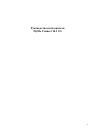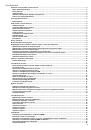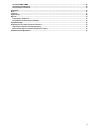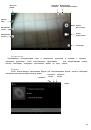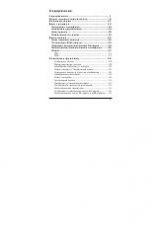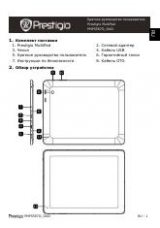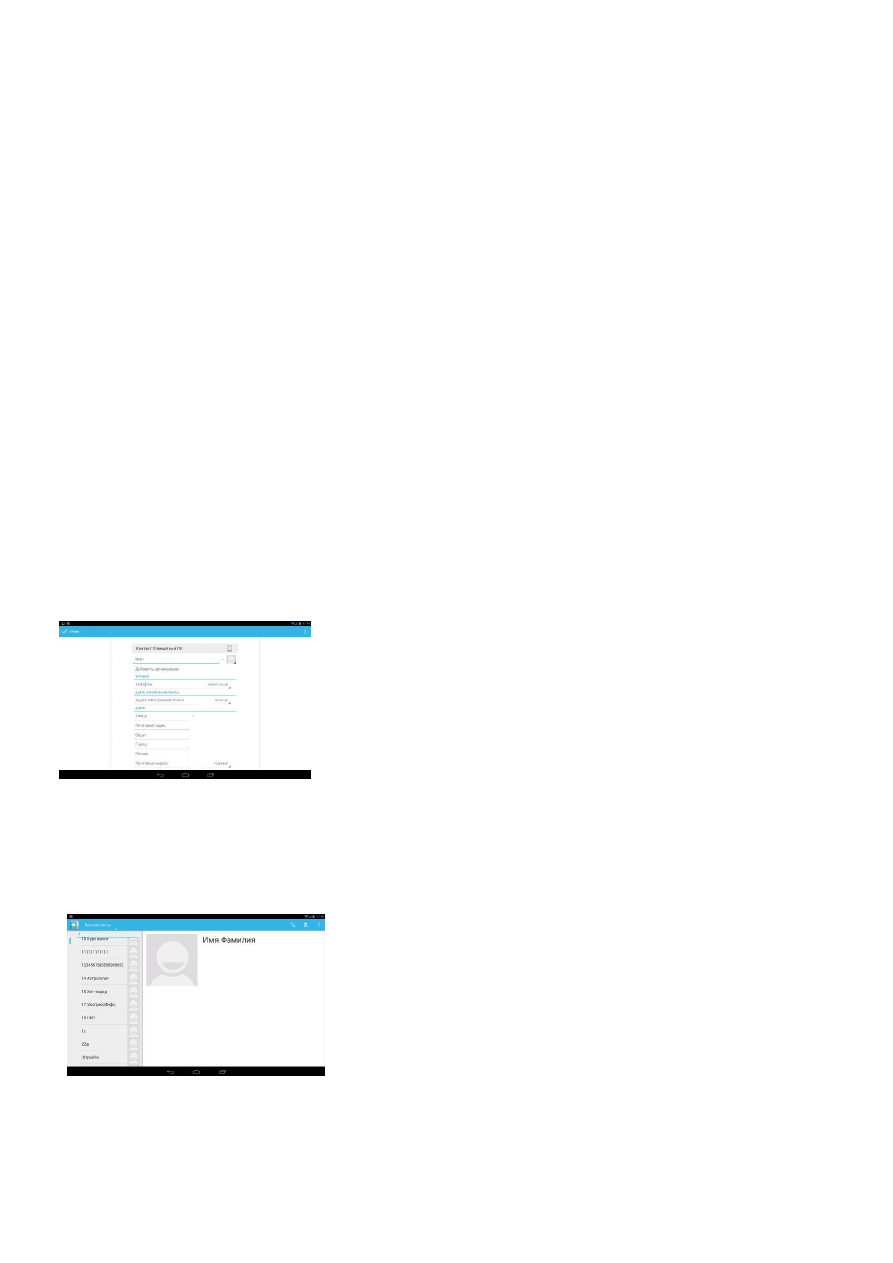
13
Проверка вызовов в журнале вызовов
В Главном экране нажмите Меню > Телефон > вкладка Вызовы.
На экране Вызовы вы можете выполнить следующее:
В списке нажмите имя или номер для просмотра сведений о вызове. В открывшемся окне вы можете
добавить номер телефона в контакты или отправить сообщение.
Нажмите Опции, чтобы открыть меню и в нем выбрать нужную команду: Удалить из списка вызовов или
Изменить номер и вызвать.
Добавление нового телефонного номера в контакты из журнала вызовов
На экране Вызовов нажмите номер телефона, который вы хотите сохранить в контактах, а затем нажмите
Добавить в контакты. Внесите необходимые данные и сохраните новый контакт.
Очистка журнала вызовов
На экране Вызовов вы можете выполнить следующее:
Чтобы из списка удалить одно имя или номер, нажмите Меню и выберите в меню Удалить. Вам будет
предложено выбрать вызовы, которые вы ходите удалить. Отметьте их галочкой и удалите.
Службы вызовов
Ваш телефон может подключаться непосредственно к сети мобильной связи, а также позволяет
просматривать и изменять параметры различных телефонных служб для телефона. Службы вызовов могут
включать переадресацию вызова, ожидание вызова, голосовую почту и др. Обратитесь к своему оператору
мобильной связи для получения информации о службах вызовов для вашего телефона.
Чтобы открыть службы вызовов, нажмите Меню в Главном экране, а затем нажмите Телефон >Вызовы
>Опции>Настройки.
Телефонная книга
С приложением Контакты вы можете использовать контакты SIM-карты.
Добавление нового контакта
На Главном экране нажмите Меню > Тел.книга.
В открывшемся окне Тел.книга нажмите иконку Добавление нового
контакта (плюс) в верхней части дисплея. Выберите место сохранения
нового контакта. Введите сведения о контакте в соответствующие поля.
Нажмите Назад, если вы хотите сначала закрыть экранную клавиатуру, и
облегчить процесс прокрутки по другим полям. Затем нажмите Готово.
Импортирование контактов с SIM-карты
В телефон можно скопировать все контакты с SIM-карты.
На Главном экране нажмите Меню > Тел.книга.
На вкладке Тел.книга нажмите Опции > Импорт/Экспорт. Выберите источник, откуда следует
экспортировать контакты. Далее выберите место, куда следует сохранить их. Отметьте желаемые контакты и
переместите их в телефон.
Изменение сведений о контакте
На Главном экране нажмите Меню> Тел.книга.
Выберите нужный контакт, затем нажмите Опции - Изменить.
Введите новые сведения для контакта.
Затем нажмите Готово.
Установить мелодию на контакт
Вы можете установить отдельную мелодию на определенный контакт.
На Главном экране нажмите Меню > Тел.книга.
Выберите необходимый контакт и установите мелодию (Опции – Задать рингтон).
Установка мелодии возможна только на контакт, сохраненный в телефоне.